Cara Menerima Pembayaran Berulang di WordPress (4 Metode)
Diterbitkan: 2022-04-27Apakah Anda ingin menerima pembayaran berulang di situs WordPress Anda?
Penagihan berulang memungkinkan Anda menagih pelanggan Anda pada interval waktu yang ditetapkan seperti mingguan, bulanan, triwulanan, tahunan, atau bahkan pada interval kustom.
Pada artikel ini, kami akan menunjukkan cara mudah menerima pembayaran berulang di WordPress menggunakan beberapa metode.

Mengapa Anda Harus Menerima Pembayaran Berulang di WordPress?
Ada banyak manfaat untuk menambahkan tagihan berulang di situs WordPress Anda.
Pertama, ini membantu mengotomatiskan proses penagihan dan dapat menghemat waktu Anda. Dengan pembayaran berulang, Anda tidak perlu menghabiskan waktu secara manual mengirim faktur dan menunggu pembayaran dari pelanggan Anda.
Pembayaran berulang otomatis juga dapat membantu Anda menghasilkan uang dengan lebih mudah dari situs web WordPress Anda dengan lebih sedikit penundaan dan kesalahan pembayaran.
Karena Anda tidak mengganggu pelanggan dengan permintaan pembayaran, penagihan otomatis juga dapat meningkatkan pengalaman mereka dan membantu Anda mempertahankan pelanggan.
Karena itu, mari kita lihat cara menerima pembayaran berulang di WordPress. Cukup gunakan tautan cepat di bawah ini untuk langsung menuju metode yang Anda inginkan.
- Metode 1. Terima Pembayaran Berulang Menggunakan WPForms Stripe Addon
- Metode 2. Terima Pembayaran Berulang Menggunakan MemberPress
- Metode 3. Terima Pembayaran Berulang Menggunakan WP Pembayaran Sederhana
- Metode 4. Terima Pembayaran Berulang Menggunakan WooCommerce
Metode 1. Terima Pembayaran Berulang Menggunakan WPForms Stripe Addon
Salah satu cara untuk menerima pembayaran berulang adalah dengan menambahkan formulir ke situs web Anda. Metode ini direkomendasikan untuk pemula dan bisnis kecil, karena cepat dan mudah disiapkan.
Untuk membuat formulir pembayaran berulang, Anda memerlukan plugin pembuat formulir yang ramah pengguna dan fleksibel.
WPForms adalah plugin pembuat formulir WordPress terbaik di pasar. Ini memungkinkan Anda untuk membuat semua jenis formulir untuk situs Anda termasuk formulir yang mengumpulkan pembayaran berulang.
Pertama, Anda perlu menginstal dan mengaktifkan plugin WPForms. Untuk detail lebih lanjut, Anda dapat mengikuti panduan kami tentang cara menginstal plugin WordPress.
Untuk panduan ini, kami akan menggunakan WPForms Pro karena memberi Anda akses ke addon Pembayaran Stripe. Addon ini memudahkan untuk mengumpulkan pembayaran berulang menggunakan Stripe.
Stripe adalah pemroses pembayaran populer yang memungkinkan Anda menerima pembayaran kartu kredit di situs web Anda tanpa perlu repot menyiapkan akun pedagang terpisah.
Jika Anda belum memiliki akun Stripe, jangan khawatir. WPForms akan memandu Anda melalui proses pembuatan akun, langkah demi langkah.
Setelah mengaktifkan plugin WPForms, buka WPForms »Pengaturan dan masukkan kunci lisensi WPForms Anda.
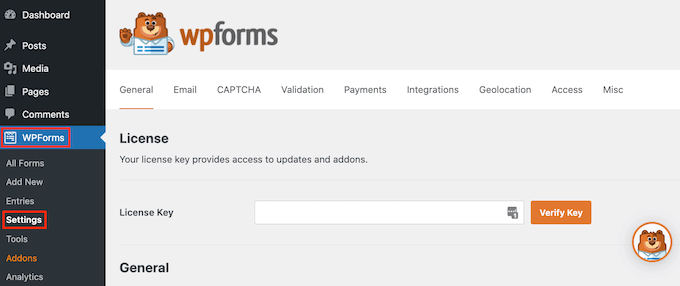
Anda dapat menemukan kunci ini dengan masuk ke akun WPForms Anda.
Setelah itu, Anda akan ingin pergi ke WPForms » Addons . Layar ini menunjukkan semua add-on yang dapat Anda instal.
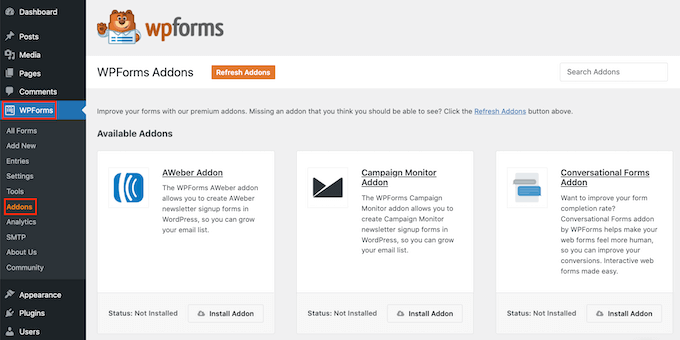
Cukup gulir sampai Anda menemukan 'Stripe Addon.'
Kemudian, klik tombol 'Instal Addon'.

Setelah Anda mengaktifkan addon Stripe, tugas Anda selanjutnya adalah menghubungkan Stripe ke situs WordPress Anda.
Untuk melakukan ini, buka WPForms » Pengaturan » Pembayaran .
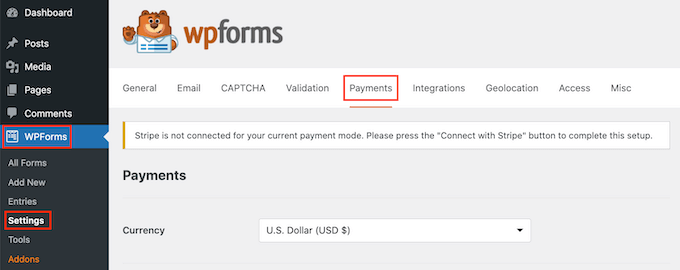
Di layar ini, temukan tombol 'Connect with Stripe' dan klik.
WPForms sekarang akan memandu Anda melalui proses masuk ke akun Stripe Anda, atau membuat akun baru.
Setelah Anda selesai melakukannya, Anda akan diarahkan ke halaman 'Pengaturan' WPForms.
'Status Hubungkan' sekarang harus memiliki tanda centang hijau, untuk menunjukkan bahwa WPForms terhubung ke akun Stripe Anda.
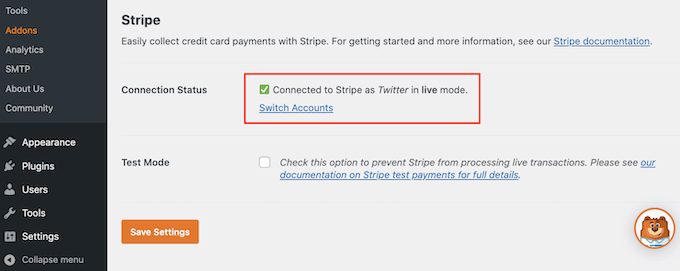
Langkah selanjutnya adalah membuat formulir pemesanan online dan mengaktifkan opsi pembayaran berulang Stripe. Pertama kita akan menavigasi ke WPForms »Add New .
Ini akan membuka editor WPForms.
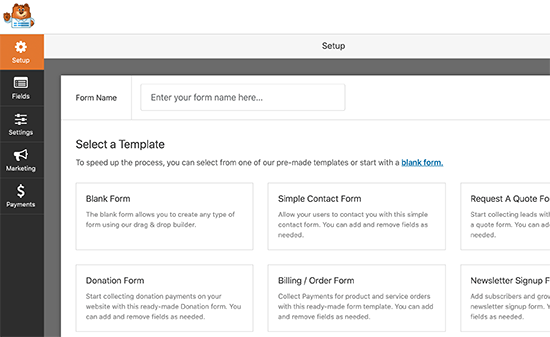
Sekarang Anda dapat mengetikkan nama untuk formulir pembayaran berulang ke dalam bidang 'Beri Nama Formulir Anda'.
Pengunjung situs Anda tidak akan melihat namanya, jadi itu hanya untuk referensi Anda.

WordPress sekarang akan menampilkan semua template WPForms siap pakai yang dapat membantu Anda memulai. Untuk panduan ini kami akan menggunakan template 'Formulir Penagihan / Pemesanan'.
Untuk memilih template ini, arahkan mouse Anda ke atasnya. Kemudian, Anda hanya perlu mengklik tombol 'Gunakan Template'.

WPForms akan membuka templat ini di pembuat formulir.
Anda sekarang dapat menyesuaikan semua bidang template ini sesuai dengan kebutuhan Anda. Untuk mengedit bidang, cukup berikan satu klik.
Menu sebelah kiri kemudian akan menampilkan semua pengaturan untuk bidang yang Anda pilih.
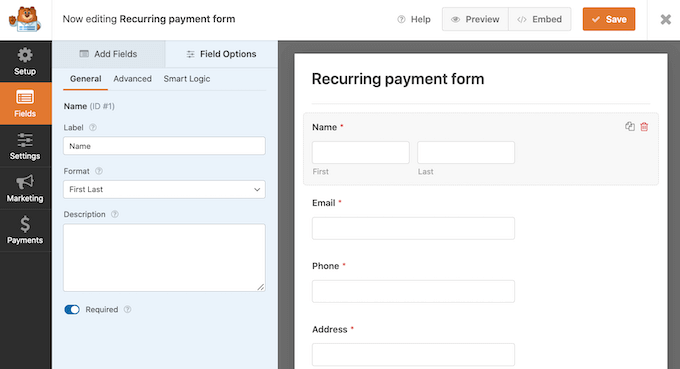
Setelah Anda selesai menyesuaikan bidang ini, Anda harus menambahkan bidang Kartu Kredit Stripe ke formulir Anda. Bidang ini memungkinkan Anda untuk mengumpulkan pembayaran berulang dari pelanggan Anda.
Di menu sebelah kiri, pilih tab 'Tambahkan Bidang'.

Kemudian gulir ke bagian 'Bidang Pembayaran'.
Setelah itu kita akan drag dan drop field 'Stripe Credit Card' ke formulir Anda.
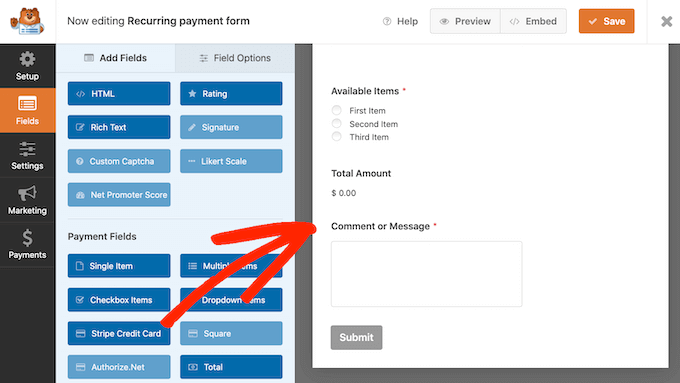
Setelah Anda puas dengan tampilan formulir Anda, saatnya menyiapkan pembayaran berulang dengan memilih tab 'Pembayaran'.
Kemudian, cukup klik 'Strip.'

Selanjutnya, centang kotak di samping 'Aktifkan pembayaran Stripe'.
Formulir Anda diatur untuk menerima pembayaran menggunakan Stripe.

Setelah Anda selesai melakukannya, gulir ke bagian 'Langganan'.
Anda kemudian dapat mencentang kotak yang menyatakan 'Aktifkan pembayaran langganan berulang'.

Anda sekarang dapat membuat nama paket, yang akan muncul di transaksi Stripe Anda. Ini membantu Anda melihat dari mana setiap pembayaran berasal.
Anda dapat mengetikkan nama ini ke dalam bidang 'Nama Rencana'.
Jika Anda membiarkan bidang ini kosong, maka WPForms akan menggunakan nama formulir sebagai nama paket Anda.

Selanjutnya, pilih seberapa sering Anda akan menagih pelanggan Anda menggunakan menu tarik-turun 'Periode Berulang'.
Anda dapat memilih apa saja mulai dari pembayaran rutin harian, hingga pembayaran tahunan.

Jika Anda ingin menjual pembayaran berulang menggunakan Stripe, Anda harus memberikan alamat email pelanggan kepada Stripe. Ini memberi Stripe cara untuk memberi tahu pelanggan tentang masalah apa pun dengan pembayaran mereka.
Untuk memberi Stripe akses ke informasi ini, cukup buka menu tarik-turun 'Email Pelanggan' dan pilih 'Email.'

Selanjutnya, Anda harus mengaktifkan pengiriman formulir AJAX. Ini memungkinkan pelanggan Anda untuk mengirimkan formulir pembayaran berulang tanpa harus memuat ulang seluruh halaman. Ini akan meningkatkan pengalaman pelanggan.
Untuk mengaktifkan pengiriman formulir AJAX, buka Pengaturan » Umum .
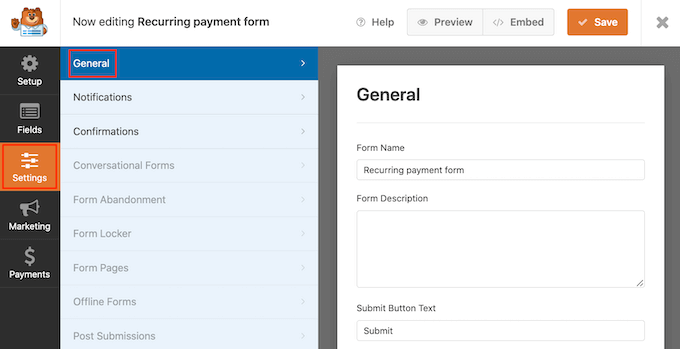
Di sini, Anda dapat mengeklik untuk memperluas bagian 'Lanjutan'.
Sekarang kami siap untuk mencentang kotak 'Aktifkan pengiriman formulir AJAX'.

Setelah Anda selesai melakukannya, klik tombol 'Simpan' untuk menyimpan pengaturan formulir Anda.
Tambahkan Formulir Pembayaran Berulang ke Situs Web Anda
WPForms memudahkan untuk menambahkan formulir di mana saja di situs web atau blog WordPress Anda.
Untuk mempublikasikan formulir pembayaran berulang Anda, cukup buka halaman atau posting di mana Anda ingin menampilkan formulir ini.
Pada layar editor konten WordPress, klik (+) untuk menambahkan blok baru.
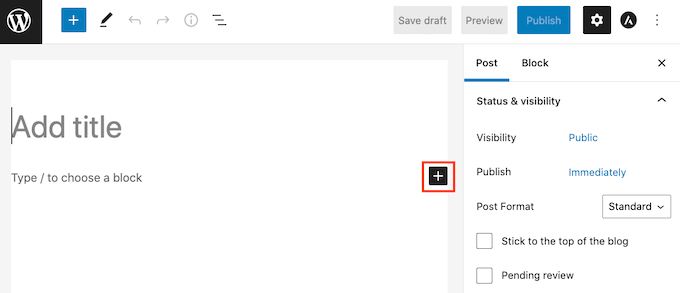
Kemudian ketik 'WPForms' untuk menemukan blok yang tepat.
Setelah Anda mengklik blok WPForms, WordPress akan menambahkan blok ini ke halaman atau posting Anda.

Selanjutnya Anda perlu membuka menu dropdown dan memilih formulir yang Anda buat sebelumnya.
Anda sekarang akan melihat pratinjau formulir Anda tepat di dalam editor WordPress.

Jika Anda senang dengan tampilan formulirnya, Anda dapat memublikasikan atau memperbarui halaman ini.
Sekarang, Anda dapat mengunjungi situs web Anda untuk melihat formulir pembayaran berulang Anda secara langsung.
Setelah memublikasikan formulir apa pun, ada baiknya untuk memantau statistiknya untuk mengetahui apa yang berfungsi dan tidak berfungsi. Untuk detail lebih lanjut, silakan lihat panduan lengkap kami untuk pelacakan konversi WordPress yang dibuat sederhana.
Metode 2. Terima Pembayaran Berulang Menggunakan MemberPress
Apakah Anda membuat situs keanggotaan dan ingin mengatur pembayaran berulang untuk pelanggan Anda?
Di sinilah MemberPress masuk.
MemberPress adalah plugin keanggotaan WordPress terbaik di pasar. Anda dapat menggunakan plugin ini untuk menjual langganan, kursus online, dan keanggotaan grup untuk tim perusahaan.
MemberPress juga memungkinkan Anda untuk membuat tingkat keanggotaan, mengumpulkan pembayaran, membatasi akses berdasarkan tingkat keanggotaan, dan banyak lagi.
Pertama, Anda harus membuat situs web keanggotaan. Anda dapat mengikuti panduan langkah demi langkah kami untuk membuat situs keanggotaan WordPress untuk memulai.
Setelah Anda membuat situs keanggotaan, Anda memerlukan cara untuk mengumpulkan pembayaran berulang.
Untuk mengatur opsi pembayaran Anda, buka MemberPress » Settings . Kemudian, klik saja tab 'Pembayaran'.

Untuk menyiapkan pembayaran berulang, Anda harus menambahkan setidaknya satu gateway pembayaran.
Untuk menambahkan opsi pembayaran, klik tombol 'Tambahkan Metode Pembayaran'.

Anda sekarang dapat mengetikkan nama untuk gateway pembayaran ini ke dalam bidang 'Nama'.
Setelah itu, buka dropdown 'Gateway' dan pilih 'Stripe (Recommended)' sebagai gateway pembayaran Anda.

MemberPress sekarang akan menampilkan beberapa opsi baru yang dapat Anda gunakan untuk mengatur Stripe.
Untuk memulai, klik tombol 'Connect with Stripe'.

Anda sekarang akan diminta untuk masuk ke akun MemberPress Anda.
Setelah mengetik nama pengguna dan kata sandi Anda, klik tombol 'Kirim'.

Setelah Anda masuk ke akun MemberPress Anda, Anda siap untuk menghubungkan MemberPress ke Stripe.
Jika Anda belum memiliki akun Stripe, jangan khawatir. MemberPress akan memandu Anda melalui proses pembuatan akun, langkah demi langkah.
Pada layar berikutnya, MemberPress akan meminta alamat email.
Jika Anda sudah memiliki akun Stripe, maka penting untuk mengetikkan alamat email yang ditautkan ke akun Anda.

Belum punya akun Stripe? Kemudian Anda tinggal mengetikkan alamat email yang ingin Anda gunakan untuk akun Stripe baru Anda.
Setelah Anda selesai melakukannya, klik tombol 'Lanjutkan'.
MemberPress sekarang akan memeriksa apakah ada akun Stripe yang ditautkan ke alamat email Anda.
Jika menemukan akun, maka MemberPress akan meminta kata sandi Stripe Anda. Anda dapat mengetik ini ke dalam 'bidang Kata Sandi' dan kemudian klik 'Lanjutkan.'

Jika MemberPress tidak menemukan akun Stripe untuk alamat email Anda, maka wizard pengaturan akan membantu Anda membuat akun.
Setelah menyelesaikan wizard pengaturan, Anda akan diarahkan ke dashboard WordPress Anda.
Selanjutnya, Anda harus membuat setidaknya satu keanggotaan yang akan mengumpulkan pembayaran berulang.
Di dasbor WordPress Anda, buka MemberPress » Memberships . Anda kemudian dapat mengklik tombol Tambah Baru.

Setelah itu, Anda harus mengetikkan nama untuk tingkat keanggotaan ini ke dalam bidang 'Tambahkan judul'.
Layar ini juga memiliki editor teks tempat Anda dapat menambahkan gambar dan teks.
Semua konten ini akan ditampilkan di situs WordPress Anda, jadi ini adalah kesempatan Anda untuk mempromosikan tingkat keanggotaan Anda. Misalnya, Anda mungkin ingin membicarakan tentang konten dan fitur eksklusif yang dapat diakses oleh anggota.
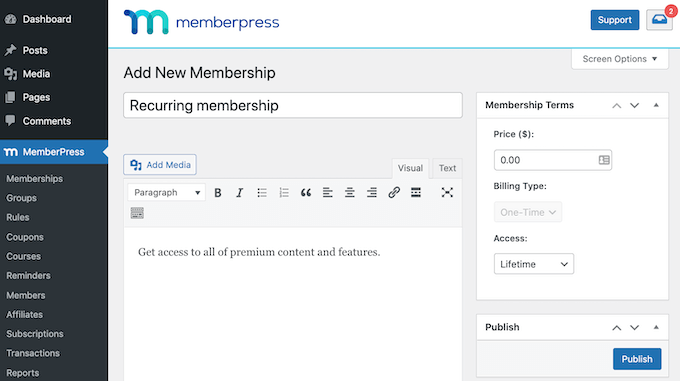
Setelah Anda selesai melakukannya, temukan bagian 'Ketentuan Keanggotaan' di sisi kanan layar.
Di sinilah Anda akan memasukkan semua detail pembayaran untuk langganan keanggotaan berulang ini.
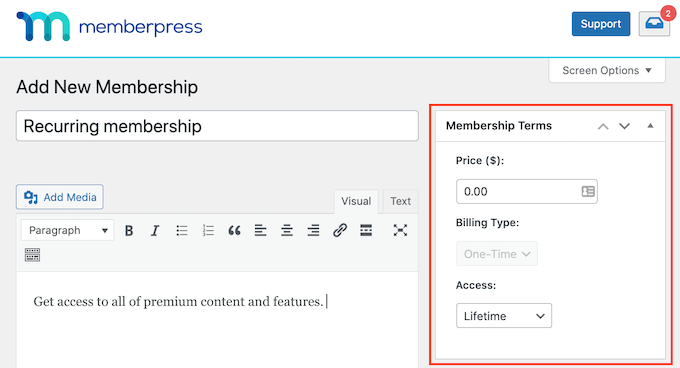
Untuk memulai, ketik berapa biaya keanggotaan ini di kolom 'Harga'.
Anda kemudian dapat membuka menu tarik-turun 'Jenis Penagihan' dan memilih 'Berulang.'
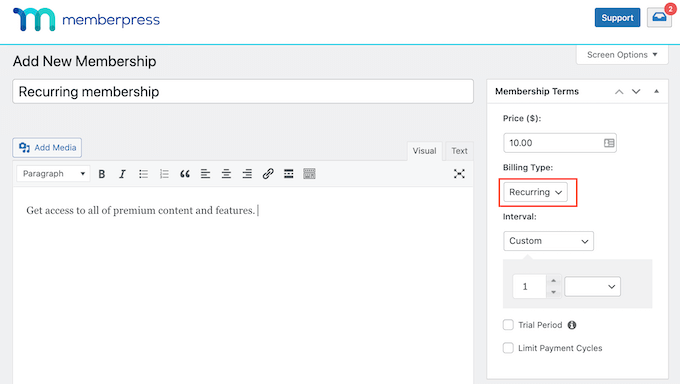
Selanjutnya Anda perlu mengatur interval penagihan untuk pembayaran berulang ini. Ini adalah seberapa sering anggota Anda akan dikenakan biaya.
Untuk melihat opsi Anda, buka tarik-turun 'Interval'. Sekarang cukup klik untuk memilih opsi dari daftar ini, seperti interval penagihan bulanan atau tahunan.
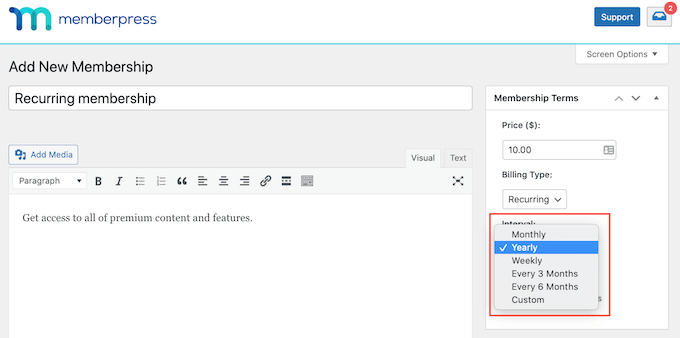
Ingin menggunakan interval yang berbeda? Kemudian cukup pilih 'Kustom' sebagai gantinya.
WordPress sekarang akan menambahkan beberapa kontrol yang dapat Anda gunakan untuk membuat interval kustom.

Banyak situs keanggotaan memiliki uji coba gratis. Ini memberi calon pelanggan baru kesempatan untuk melihat pratinjau konten dan fitur yang akan mereka dapatkan dengan membeli keanggotaan.
Jika Anda memutuskan untuk menawarkan uji coba gratis, centang kotak 'Periode Uji Coba'.

Anda sekarang dapat menentukan berapa lama uji coba ini akan berlangsung menggunakan pengaturan 'Durasi Uji Coba (Hari)'.
Cukup klik panah untuk membuat uji coba gratis Anda lebih lama atau lebih pendek.

Secara default, MemberPress hanya menawarkan satu percobaan gratis untuk setiap pelanggan.
Jika seorang anggota membatalkan langganannya dan kemudian mencoba berlangganan kembali, mereka tidak akan mendapatkan uji coba gratis kedua.
Pilihan lainnya adalah menghapus batasan ini dan menawarkan uji coba gratis tanpa batas kepada setiap pelanggan. Untuk melakukan ini, hapus centang pada kotak 'Izinkan Hanya Satu Percobaan'.
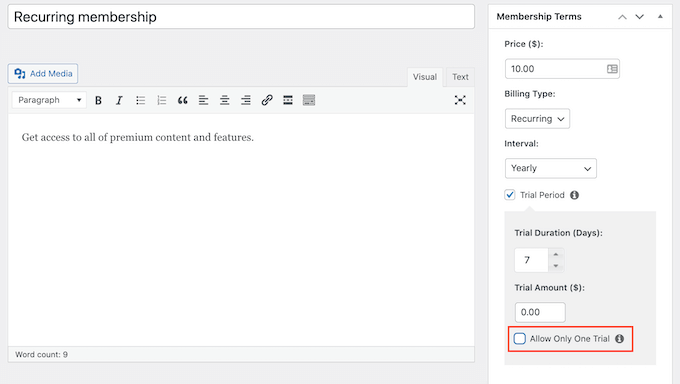
Setelah itu, Anda dapat menggulir ke bawah dan memasukkan opsi keanggotaan di kotak meta di bawah editor posting.
Di sini Anda dapat mengubah teks yang ditampilkan WordPress pada tombol pendaftaran keanggotaan Anda, dan menyesuaikan email yang Anda kirim ke anggota Anda.
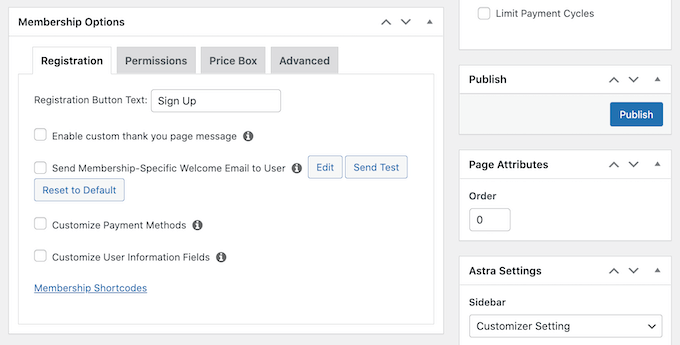
Anda pasti ingin memastikan semua email yang dikirim dari situs web keanggotaan Anda masuk ke kotak masuk email anggota dan bukan ke folder spam.
Cara terbaik untuk melakukannya adalah dengan menggunakan penyedia layanan SMTP untuk meningkatkan kemampuan pengiriman email. Untuk detail lebih lanjut, lihat panduan kami tentang cara memperbaiki WordPress tidak mengirim masalah email.
Setelah Anda puas dengan cara mengatur level keanggotaan ini, Anda dapat melanjutkan dan memublikasikan level Anda.
Cukup klik tombol 'Terbitkan'. Orang-orang yang mengunjungi situs web Anda sekarang dapat mendaftar untuk keanggotaan berulang.

Untuk melihat bagaimana pendaftaran keanggotaan baru Anda akan terlihat oleh orang-orang yang mengunjungi situs web Anda, cukup buka MemberPress » Memberships .
Pada layar ini Anda akan melihat tingkat keanggotaan yang baru saja Anda buat.

Sekarang Anda dapat mengarahkan mouse ke tingkat keanggotaan ini.
Kemudian, cukup klik tautan 'Lihat'.

WordPress sekarang akan menampilkan formulir pendaftaran keanggotaan Anda di tab baru.
Ingin menawarkan kepada pengunjung Anda pilihan keanggotaan berulang? Cukup ikuti proses yang sama di atas untuk membuat lebih banyak level keanggotaan.
Setelah Anda membuat keanggotaan berulang, Anda pasti ingin mendorong pengunjung untuk menjadi anggota. Untuk mendapatkan lebih banyak pendaftaran, Anda mungkin ingin menawarkan fasilitas seperti hadiah dan kontes eksklusif, buletin email khusus anggota, atau episode tambahan dari podcast Anda.
Metode 3. Terima Pembayaran Berulang Menggunakan WP Pembayaran Sederhana
Metode lain untuk menerima pembayaran berulang di situs WordPress Anda adalah melalui WP Simple Pay.
WP Simple Pay adalah plugin pembayaran WordPress Stripe terbaik di pasaran. Seperti yang Anda lihat pada gambar berikut, Anda dapat menggunakan WP Simple Pay untuk membuat formulir pembayaran berulang sederhana. Anda bahkan tidak perlu menginstal eCommerce atau plugin keanggotaan.

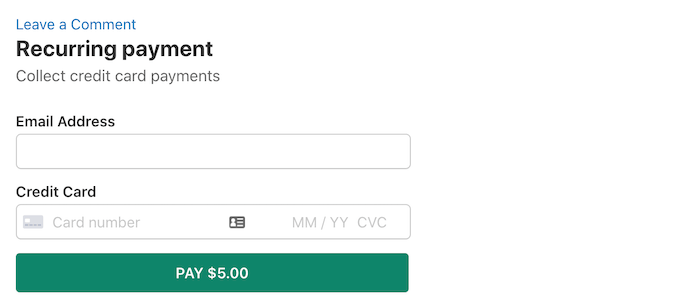
Pertama, Anda harus membeli plugin WP Simple Pay.
Setelah membeli plugin ini, Anda akan mendapatkan email yang berisi kunci lisensi Anda dan tautan untuk mengunduh plugin Anda.
Anda sekarang dapat menginstal dan mengaktifkan WP Simple Pay. Jika Anda memerlukan bantuan, silakan lihat panduan kami tentang cara menginstal plugin WordPress.
Setelah aktivasi, langkah pertama adalah menambahkan kunci lisensi Anda.
Untuk memulai, buka WP Pembayaran Sederhana »Pengaturan . Anda sekarang dapat mengetik atau menyalin/menempelkan kunci Anda ke dalam bidang Kunci Lisensi.

Anda akan menemukan kunci ini di email konfirmasi pembelian Anda.
Anda juga bisa mendapatkan kunci lisensi dengan masuk ke akun WP Simple Pay Anda. Setelah masuk ke akun Anda, klik tautan Kelola Lisensi.

Setelah memasukkan kunci lisensi Anda, WP Simple Pay akan secara otomatis meluncurkan wizard pengaturan.
Sekarang tinggal klik tombol 'Let's Get Started'.

Langkah selanjutnya adalah menghubungkan WP Simple Pay ke akun Stripe Anda.
Jika Anda belum memiliki akun Stripe, maka WP Simple Pay akan memandu Anda melalui proses pembuatan akun baru, langkah demi langkah.
Untuk memulai, klik tombol 'Connect with Stripe'.

Di layar berikutnya, WP Simple Pay akan meminta alamat email.
Jika Anda sudah terdaftar di Stripe, pastikan Anda mengetikkan alamat email yang ditautkan ke akun Stripe Anda.

Anda sekarang dapat mengikuti petunjuk di layar untuk menghubungkan WP Simple Pay ke Stripe.
Setelah Anda selesai melakukannya, saatnya membuat formulir pembayaran berulang dengan masuk ke WP Simple Pay » Add New .

Sekarang arahkan mouse Anda ke 'Formulir Pembayaran'.
Setelah beberapa saat, Anda akan melihat tombol 'Gunakan Template' baru. Berikan tombol ini klik.

Template ini sekarang akan terbuka di editor WP Simple Pay, siap untuk Anda sesuaikan.
Untuk memulai, ketik nama untuk formulir pembayaran ini ke dalam bidang 'Judul'. Pengunjung situs Anda tidak akan melihat nama ini karena hanya untuk referensi Anda sendiri.

Setelah Anda selesai melakukannya, klik tab 'Pembayaran' di menu sebelah kiri.
Secara default WP Simple Pay akan membuat formulir ini dalam mode uji. Saat dalam mode ini, WP Simple Pay tidak akan memproses pembayaran apa pun saat formulir dikirimkan.
Setelah Anda selesai menguji, untuk memastikan formulir Anda dapat mengumpulkan dan memproses pembayaran, klik tombol 'Mode Langsung'.
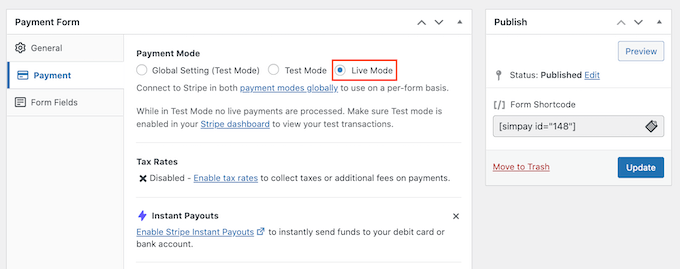
Setelah itu, scroll ke bagian Price Options.
Di sini, Anda hanya perlu mengklik tombol Tambah Harga.

Ini menambahkan bagian 'Jumlah' baru.
Pengaturan default adalah 'USD ($) 1.00,' yang merupakan pembayaran satu kali. Karena kami membuat formulir pembayaran berulang, klik tombol 'Langganan'.

WP Simple Pay mengumpulkan pembayarannya dalam dolar AS secara default.
Jika Anda ingin menerima pembayaran dalam mata uang yang berbeda, cukup klik pada bidang 'USD ($)'. Anda sekarang dapat memilih mata uang baru dari menu tarik-turun.

Di bidang 'Jumlah', ketik berapa biaya produk atau layanan berulang ini.
Ini adalah jumlah yang akan ditagihkan kepada pelanggan Anda selama setiap periode penagihan.
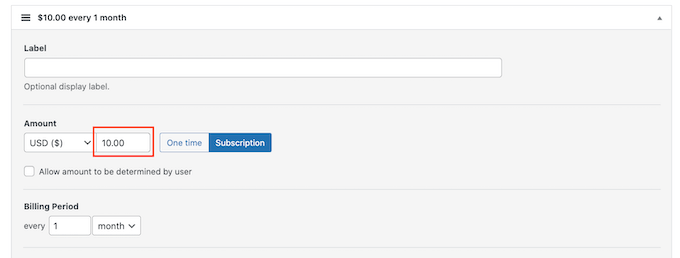
Selanjutnya, pindah ke bagian 'Periode Penagihan'. Di sini Anda dapat menentukan seberapa sering WP Simple Pay akan mengumpulkan jumlah ini dari pelanggan Anda.
Misalnya, Anda mungkin menagih pelanggan Anda $10 per bulan atau $100 setahun sekali.

Uji coba gratis dapat menjadi tawaran cerdas untuk mendorong pengunjung memberi kesempatan pada produk atau layanan Anda. Jika Anda ingin menawarkan uji coba gratis, gulir ke bagian 'Uji coba gratis'.
Anda sekarang dapat mengetik berapa hari uji coba gratis Anda akan berlangsung.

Jika Anda tidak ingin menawarkan uji coba gratis, kosongkan saja bidang ini.
Terkadang Anda mungkin ingin membebankan biaya penyiapan satu kali kepada pelanggan baru. Jika demikian, Anda dapat memasukkan tagihan ini ke dalam kotak 'Biaya Pengaturan'.

Setelah Anda puas dengan pengaturan Anda, saatnya untuk membuat formulir pembayaran berulang Anda.
Cukup klik pada tab 'Form Fields' untuk meluncurkan pembuat formulir WP Simple Pay.
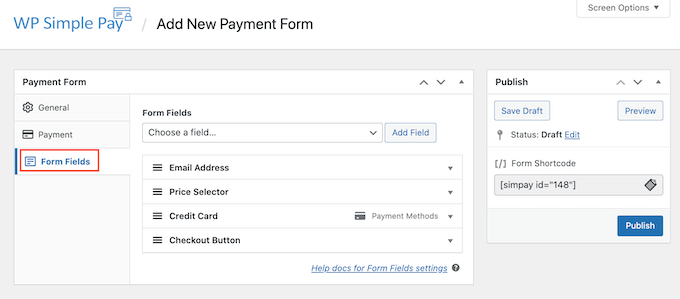
Anda sekarang dapat menyesuaikan salah satu bidang default formulir.
Untuk mengedit bidang, cukup berikan satu klik. Bagian ini sekarang akan diperluas untuk menampilkan semua pengaturan yang dapat Anda sesuaikan, seperti mengubah label bidang atau menambahkan beberapa teks placeholder.

Anda juga dapat menghapus bidang dari formulir pembayaran berulang.
Untuk menghapus bidang, cukup klik tautan 'Hapus'.

Anda juga dapat menambahkan lebih banyak bidang ke formulir pembayaran berulang dengan mengeklik menu tarik-turun 'Bidang Formulir'. Misalnya, Anda dapat meminta alamat pengiriman atau nomor telepon pelanggan Anda.
Kemudian, cukup pilih bidang dari menu tarik-turun.
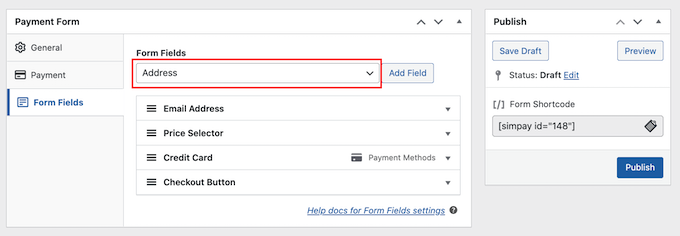
Setelah memilih bidang, lanjutkan dan klik tombol 'Tambah Bidang'. WordPress sekarang akan menambahkan bidang ini ke formulir pembayaran berulang Anda.
Terakhir, Anda dapat mengubah bidang urutan yang muncul di formulir Anda menggunakan seret dan lepas.
Saat Anda menyesuaikan formulir, Anda mungkin ingin memeriksa bagaimana tampilannya bagi pengunjung Anda. Untuk melakukan ini, klik tombol 'Pratinjau' di sudut kanan atas.

Bila Anda senang dengan tampilan formulir Anda, klik 'Terbitkan.'
Anda sekarang dapat menambahkan formulir ini ke situs web Anda dengan menyalin 'Form Shortcode'.

Sekarang Anda hanya perlu menempelkan kode pendek ini ke halaman, posting, atau widget mana pun tempat Anda ingin menampilkan formulir pembayaran berulang.
Untuk detail lebih lanjut tentang cara menempatkan kode pendek, Anda dapat melihat panduan kami tentang cara menambahkan kode pendek di WordPress.
Metode 4. Terima Pembayaran Berulang Menggunakan WooCommerce
WooCommerce adalah platform eCommerce terbesar di dunia. Ini adalah salah satu plugin eCommerce terbaik untuk WordPress karena hemat biaya, mudah dikelola, dan Anda dapat menggunakannya untuk menjual barang fisik, layanan, dan langganan.
Jika Anda sudah memiliki situs WordPress, maka Anda cukup menginstal dan mengaktifkan plugin WooCommerce.
Jika Anda tidak memiliki situs web, Anda harus membeli nama domain, sertifikat SSL, dan akun hosting WooCommerce.
Ketika datang ke hosting WooCommerce, kami merekomendasikan menggunakan Bluehost.
Bluehost adalah penyedia hosting resmi yang direkomendasikan WordPress, dan mereka menawarkan kepada pengguna WPBeginner nama domain gratis, sertifikat SSL gratis, dan diskon besar-besaran untuk hosting WooCommerce.
Untuk mendaftar, buka situs web Bluehost lalu klik tombol 'Mulai Toko Anda'.
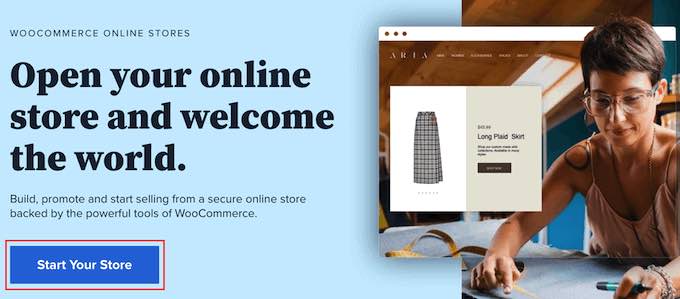
Selanjutnya, pilih rencana pilihan Anda. Jika Anda baru memulai, kami sarankan untuk memilih paket Pemula.
Setelah itu, Anda dapat memasukkan nama domain untuk toko WooCommerce Anda.

Bluehost kemudian akan meminta informasi akun dan paket Anda. Ini juga akan menyarankan beberapa paket tambahan opsional yang dapat Anda tambahkan ke pesanan Anda.
Jika Anda tidak yakin apakah Anda memerlukan tambahan ini, biarkan saja untuk saat ini. Anda selalu dapat menambahkannya ke akun hosting Anda di masa mendatang.
Terakhir, masukkan informasi pembayaran Anda, setujui persyaratan layanan, dan klik tombol 'Kirim' di bagian bawah halaman.
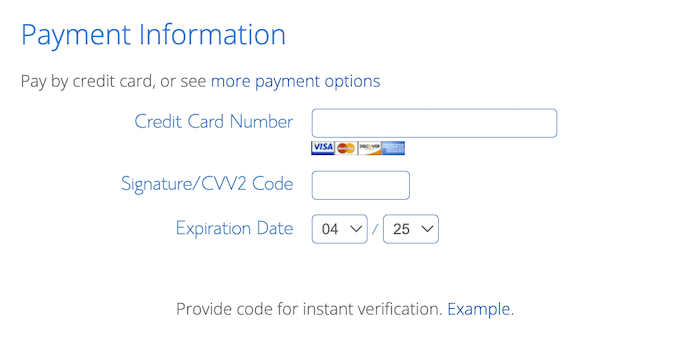
Setelah Anda mendaftar ke Bluehost, Anda akan mendapatkan email dengan detail tentang bagaimana Anda bisa masuk ke cPanel, yang merupakan panel kontrol hosting web Bluehost.
Bagian terbaik tentang menggunakan Bluehost adalah WordPress sudah diinstal sebelumnya.
Saat pertama kali masuk ke akun cPanel Anda, Anda akan mendapatkan pesan popup. Cukup klik tombol 'masuk ke situs Anda' dan cPanel akan membawa Anda ke area admin WordPress.
Anda sekarang siap untuk menyiapkan toko WooCommerce Anda.

Menyiapkan Pembayaran Berulang di WooCommerce
Sebelum Anda dapat mengatur pembayaran berulang di WooCommerce, Anda harus menambahkan setidaknya satu gateway pembayaran.
Ada banyak gateway pembayaran WooCommerce yang dapat Anda gunakan, tetapi Stripe adalah solusi pembayaran terbaik.
Secara default, WooCommerce tidak menawarkan Stripe sebagai opsi pembayaran. Namun, Anda dapat menerima pembayaran berulang menggunakan Stripe dengan menginstal Gerbang Pembayaran WooCommerce Stripe.
Pertama, Anda harus mengunduh, menginstal, dan mengaktifkan Gateway Pembayaran WooCommerce Stripe. Jika Anda memerlukan bantuan, silakan lihat panduan kami tentang cara menginstal plugin WordPress.
Setelah mengaktifkan plugin ini, buka WooCommerce »Pengaturan . Kemudian klik untuk memilih tab 'Pembayaran'.

Sekarang gulir ke opsi 'Stripe – Kartu Kredit'.
Di sini, klik tombol 'Siapkan'.

Ini meluncurkan wizard pengaturan yang akan menunjukkan kepada Anda cara menghubungkan WooCommerce ke Stripe.
Pada layar berikutnya, klik tombol 'Masukkan kunci akun'.

WooCommerce sekarang akan meminta kunci akun Stripe Anda. Untuk mendapatkan informasi ini, masuk ke dasbor Stripe Anda di tab baru.
Di dalam dasbor Stripe, pilih 'kunci API' dari menu sebelah kiri.

Sekarang Anda dapat menyalin 'Kunci yang dapat diterbitkan'.
Kemudian, beralih kembali ke dasbor WordPress Anda dan rekatkan kunci ini ke bidang 'Kunci yang dapat dipublikasikan langsung'.

Setelah Anda selesai melakukannya, kembali ke dasbor Stripe Anda dan klik tombol 'Reveal live key'.
Ini akan menunjukkan kunci rahasia Anda.

Anda sekarang dapat kembali ke dasbor WordPress Anda dan menempelkan kunci ini ke bidang 'Kunci rahasia langsung'.
Setelah itu, cukup klik tautan 'Uji koneksi'.
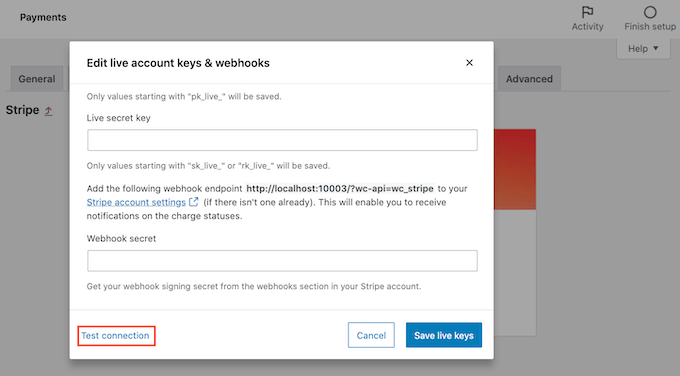
Setelah beberapa saat, Anda akan melihat pesan 'Koneksi berhasil'. Ini berarti WooCommerce sekarang terhubung ke akun Stripe Anda.
Anda sekarang dapat melanjutkan dan mengklik tombol 'Simpan kunci langsung'.

Ini akan membawa Anda ke layar 'Pengaturan' Stripe.
Pada layar ini, centang kotak 'Enable Stripe'.

Anda juga ingin menghapus centang pada kotak 'Aktifkan kode pengujian'.
Ini membuat koneksi Stripe Anda keluar dari mode uji, sehingga Anda dapat langsung mulai menerima pembayaran dari pelanggan Anda.
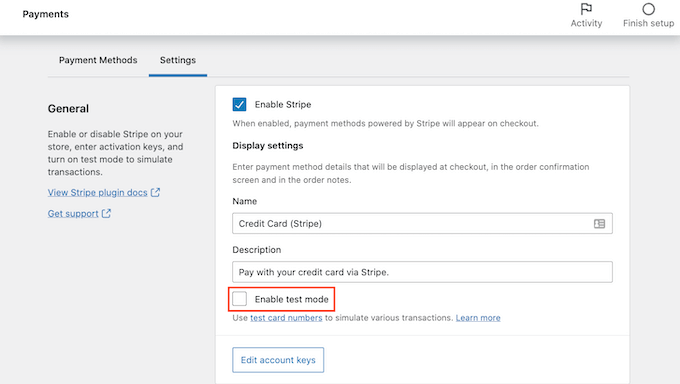
Selanjutnya, gulir ke bagian paling bawah layar dan klik tombol 'Simpan perubahan'.
Setelah itu, Anda harus menginstal dan mengaktifkan ekstensi Langganan WooCommerce. Anda dapat menginstal ekstensi ini seperti plugin WordPress lainnya. Untuk detailnya, lihat panduan langkah demi langkah kami tentang cara menginstal plugin WordPress.
Langganan WooCommerce adalah ekstensi berbayar, dan akan dikenakan biaya $199 per tahun.
Setelah Anda mengunduh dan mengaktifkan ekstensi, Anda dapat menambahkan pembayaran berulang ke produk WooCommerce apa pun.
Mari kita lihat bagaimana Anda dapat membuat produk baru dengan pembayaran berulang. Di dasbor WordPress Anda, buka Produk »Tambah Baru .

Kemudian gulir ke kotak 'Data Produk'.
Anda sekarang dapat mengeklik untuk membuka tarik-turun 'Data Produk'. Dalam menu tarik-turun ini, Anda akan melihat dua opsi baru: 'Langganan sederhana' dan 'Langganan variabel'.

Jika Anda memilih 'Berlangganan sederhana' maka WordPress akan menampilkan bidang di mana Anda dapat mengatur harga langganan dan interval penagihan.
Anda juga dapat memilih periode kedaluwarsa, dan menambahkan biaya pendaftaran opsional.
Untuk mendorong orang membeli langganan, Anda mungkin juga ingin menawarkan uji coba gratis.

Pilihan lainnya adalah memilih 'Langganan variabel' dari menu tarik-turun. Langganan variabel ini mirip dengan produk variabel WooCommerce.
Jika Anda memilih 'Langganan variabel' maka Anda harus membuat variasi produk. Untuk melakukan ini, klik tab 'Atribut'.
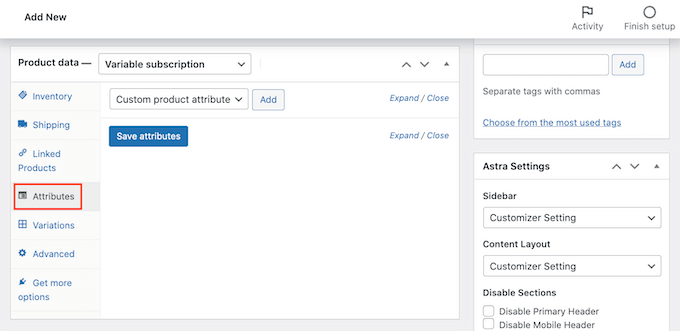
Jika Anda telah membuat beberapa atribut produk, Anda dapat mengeklik tarik-turun 'Atribut produk khusus'.
Anda kemudian dapat memilih atribut apa pun dari menu tarik-turun.

Opsi lainnya adalah membuat atribut baru dan menambahkannya ke langganan variabel Anda.
Untuk membuat atribut, klik tombol 'Tambah'.
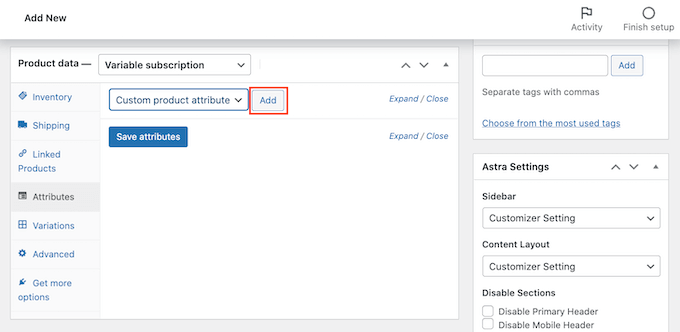
Anda sekarang akan melihat bagian baru di mana Anda dapat membuat atribut produk Anda.
Anda ingin menambahkan atribut ini ke variasi produk Anda. Dengan mengingat hal itu, pastikan Anda mencentang kotak 'Digunakan untuk variasi'.

Setelah Anda memasukkan semua informasi untuk atribut ini, klik 'Tambah'.
Untuk membuat lebih banyak atribut, cukup ikuti proses yang sama yang dijelaskan di atas.

Saat Anda puas dengan atribut baru Anda, klik 'Simpan atribut'.
Selanjutnya klik pada tab 'Variasi' diikuti dengan tombol 'Go'.
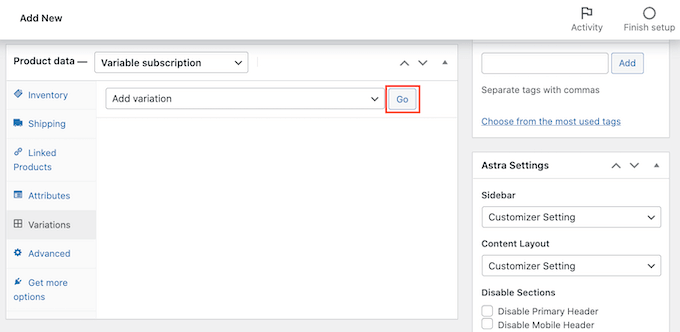
WooCommerce sekarang akan menambahkan bagian baru.
Anda dapat menggunakan setelan baru ini untuk membuat variasi langganan menggunakan atribut yang Anda tambahkan di langkah sebelumnya.

Setelah Anda puas dengan pengaturan produk, klik tombol 'Terbitkan'.
Sekarang, Anda dapat mengunjungi situs web Anda untuk melihat produk WooCommerce baru ini secara langsung.

Setelah Anda berhasil menambahkan pembayaran berulang ke situs WooCommerce Anda, Anda pasti ingin mengarahkan orang ke halaman produk Anda.
Anda dapat mempelajari cara melakukannya di panduan langkah demi langkah kami tentang cara membuat popup WooCommerce untuk meningkatkan penjualan, atau lihat pilihan plugin WooCommerce terbaik kami untuk toko Anda.
Manakah Plugin Pembayaran Berulang WordPress Terbaik?
Plugin pembayaran berulang WordPress terbaik tergantung pada tujuan dan kebutuhan bisnis Anda. Jika Anda hanya ingin menerima pembayaran berulang tanpa kerumitan plugin keranjang belanja penuh, maka WPForms dan WP Simple Pay adalah pilihan yang baik.
Di sisi lain, jika Anda ingin menjual keanggotaan berbasis langganan, maka MemberPress adalah solusi terbaik. Plugin ini memungkinkan Anda menerima pembayaran berulang, dan bahkan dilengkapi dengan pembuat kursus online bawaan yang dapat Anda gunakan untuk membuat dan menjual kursus digital.
Kami harap artikel ini membantu Anda mempelajari cara menerima pembayaran berulang di WordPress. Anda mungkin juga ingin melihat panduan kami tentang cara mendapatkan sertifikat SSL gratis untuk situs web Anda, atau perbandingan ahli kami tentang perangkat lunak obrolan langsung terbaik untuk bisnis kecil.
Jika Anda menyukai artikel ini, silakan berlangganan Saluran YouTube kami untuk tutorial video WordPress. Anda juga dapat menemukan kami di Twitter dan Facebook.
Posting Cara Menerima Pembayaran Berulang di WordPress (4 Metode) pertama kali muncul di WPBeginner.
